vue 中使用 vxe-table 制作可编辑表格的使用过程
项目上有一个表格需要实现在线编辑,开始用了 element 的el-table 实现,单元格内基础情况就是监听了单击单元格切换一个span标签与input标签,复杂点的单元格使用了大量的条件判断来实现对应的编辑操作,比如下拉选,popover弹框编辑。整个表格几十列,十几条数据就已经出现了明显的卡顿,在做了诸多操作(比如el-input使用原生input替换、减少判断、减少频繁的数据切换等)之后,速度虽然有所提升,但是还是肉眼可见的卡顿,基本不可用。然后便转战vxe-table,重写了一遍这个表格。 (别问我为什么不直接用更好的vxe-table,正经人写代码谁会首先想到重构而不是试试优化呢。。。)
下面记录一下使用过程。
1. 全局安装
npm install xe-utils@3 vxe-table@3
main.js 中引入
import 'xe-utils'; import VXETable from 'vxe-table'; import 'vxe-table/lib/style.css'; Vue.use(VXETable);
其实它可以按需加载来减少项目体积,但是我觉得有点麻烦就没弄,想要了解可以点击下面链接查看~ vue-table 按需加载
2. 基础用法
<template>
<vxe-table :align="allAlign" :data="tableData">
<vxe-table-column type="seq" width="60"></vxe-table-column>
<vxe-table-column field="name" title="名称"></vxe-table-column>
<vxe-table-column field="desc" title="描述"></vxe-table-column>
<vxe-table-column field="link" title="链接"></vxe-table-column>
</vxe-table>
</template>
<script>
export default {
data () {
return {
allAlign: null,
tableData: [
{
name: "html",
desc: '超文本标记语言',
link: 'https://www.runoob.com/html/html-tutorial.html'
},
{
name: "css",
desc: '层叠样式表',
link: 'https://www.runoob.com/css/css-intro.html'
},
{
name: "js",
desc: 'JavaScript',
link: 'https://www.runoob.com/js/js-tutorial.html'
}
]
}
}
}
</script>
以上,即可实现一个基础表格,但是现在仅仅是表格展示,实现编辑还需要另外的配置。
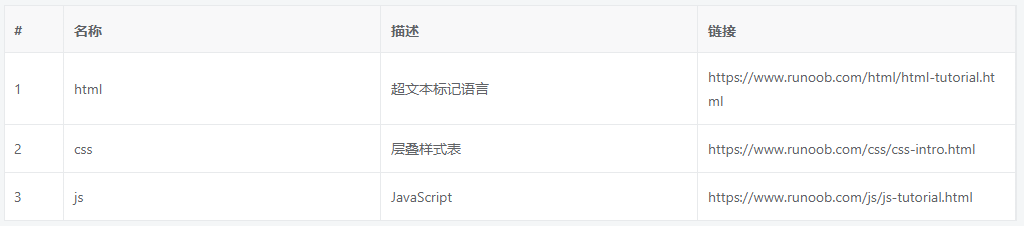
3. 实现编辑
<template>
<!--表格添加edit-config配置-->
<vxe-table border :data="tableData" :edit-config="{trigger: 'click', mode: 'cell'}">
<!--对单元格vxe-table-column进行改造,使用edit-render来配置编辑属性--->
<vxe-table-column title="描述" width="180" fixed="left" field="desc"
:edit-render="{name: 'input', attrs: {type: 'text'}}">
</vxe-table-column>
</vxe-table>
</template>
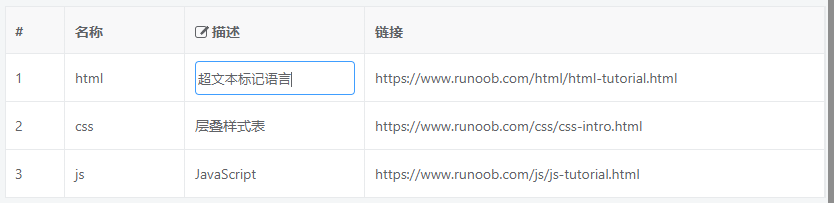
具体配置可以查看 api
3. 实现下拉选择
<template>
<vxe-table border :data="tableData" :edit-config="{trigger: 'click', mode: 'cell'}">
<!--和输入框编辑区别仅在于edit-render的配置不同,data中新增选项selection--->
<vxe-table-column title="是否展示" width="180" field="isShow"
:edit-render="{name: 'select', options: selection, optionProps: {value: 'status', label: 'label'}}">
</vxe-table-column>
</vxe-table>
</template>
<script>
export default {
data () {
return {
allAlign: null,
tableData: [
{
name: "html",
desc: '超文本标记语言',
link: 'https://www.runoob.com/html/html-tutorial.html',
isShow: 1
}
// 省略一下多条数据········
],
selection: [
{status: 1, label: '是'},
{status: 0, label: '否'}
]
}
}
}
</script>
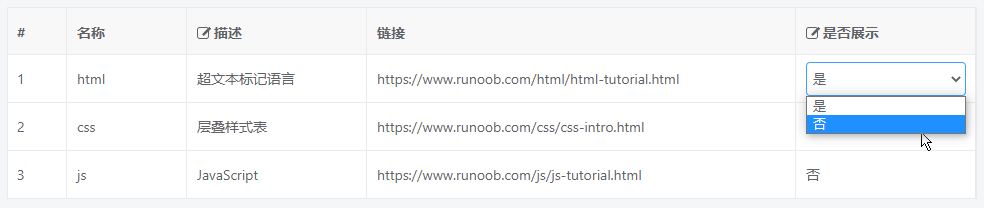
4. 自定义模板
vxe-table自定义模板是使用插槽实现的,可以使用<template #插槽名></template>实现,比如:
<vxe-table-column field="name" width="120" title="名称"
:edit-render="{name: 'input', attrs: {type: 'text'}}">
<!--使用#header自定义表头-->
<template #header>
<span>名称</span>
<span style="font-size: 12px; color: #ccc">技术</span>
</template>
<!--使用#default自定义内容-->
<template #default="{row}">
<span>技术名称</span>
<span>{{row.name}}</span>
</template>
<!--使用#edit自定义编辑-->
<template #edit="{row}">
<p>技术名称</p>
<input type="text" v-model="row.name" class="vxe-default-input">
</template>
</vxe-table-column>
需要演示,所以把名称列做成了可编辑列,使用#header、#default、#edit分别自定义了列头、默认显示内容、编辑显示内容,如下图:
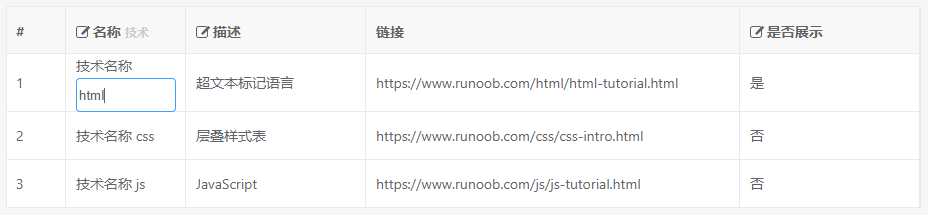
5. 实时保存功能
使用vxe-table的edit-closed方法监听编辑框关闭,调用更新接口即可实现。
<template>
<vxe-table border :data="tableData" :edit-config="{trigger: 'click', mode: 'cell'}"
@edit-closed="updateData">
<vxe-table-column title="是否展示" width="180" field="isShow"
:edit-render="{name: 'select', options: selection, optionProps: {value: 'status', label: 'label'}}">
</vxe-table-column>
</vxe-table>
</template>
<script>
export default {
data () {
// 省略掉···
},
methods: {
updateData ({ row, column }) {
// 后台更新接口接受一条数据,所以传row即可
console.log(row);
}
}
}
</script>
其实官方方法还实现了检查当前单元格内容是否更改,不过我们这里数据结构略复杂,源码里的方法不太适用。 这里贴出来一下
editClosedEvent ({ row, column }) {
const $table = this.$refs.xTable
const field = column.property
const cellValue = row[field]
// 判断单元格值是否被修改
if ($table.isUpdateByRow(row, field)) {
setTimeout(() => {
this.$XModal.message({
content: `局部保存成功! ${field}=${cellValue}`,
status: 'success'
})
// 局部更新单元格为已保存状态
$table.reloadRow(row, null, field)
}, 300)
}
}
以上即为实现可编辑表格的基本写法,容我再研究一下如何检测数据很深的情况下如何检测数据是否发生改动。
总结一下,vxe-table的可编辑表格直接内置了可编辑的功能,配置即可用,避免了el-table的各种判断切换,可以更优雅的实现编辑功能,另外它还支持虚拟滚动,在大量数据加载时可以有更好的性能。缺点就是在UI图确定的情况下需要重写表格样式,挺费时间的。
建议各位如果遇到复杂表格的话,就不要自己想着优化性能了,直接使用vxe-table一步到位,后期徒增重构成本,血的教训啊
到此这篇关于vue 中使用 vxe-table 制作可编辑表格的文章就介绍到这了,更多相关vue可编辑表格内容请搜索猪先飞以前的文章或继续浏览下面的相关文章希望大家以后多多支持猪先飞!
相关文章
- 这篇文章主要介绍了vue中activated的用法,帮助大家更好的理解和使用vue框架,感兴趣的朋友可以了解下...2021-01-03
基于vue-simple-uploader封装文件分片上传、秒传及断点续传的全局上传插件功能
这篇文章主要介绍了基于vue-simple-uploader封装文件分片上传、秒传及断点续传的全局上传插件,本文给大家介绍的非常详细,对大家的学习或工作具有一定的参考借鉴价值,需要的朋友可以参考下...2021-02-23Antd-vue Table组件添加Click事件,实现点击某行数据教程
这篇文章主要介绍了Antd-vue Table组件添加Click事件,实现点击某行数据教程,具有很好的参考价值,希望对大家有所帮助。一起跟随小编过来看看吧...2020-11-17- 这篇文章主要介绍了vue 实现动态路由的方法,文中示例代码非常详细,帮助大家更好的理解和学习,感兴趣的朋友可以了解下...2020-07-06
- 这篇文章主要介绍了Vue组件跨层级获取组件操作,具有很好的参考价值,希望对大家有所帮助。一起跟随小编过来看看吧...2020-07-28
- 这篇文章主要介绍了Vue基于localStorage存储信息代码实例,文中通过示例代码介绍的非常详细,对大家的学习或者工作具有一定的参考学习价值,需要的朋友可以参考下...2020-11-16
- 这篇文章主要介绍了vue 获取到数据但却渲染不到页面上的解决方法,文中通过示例代码介绍的非常详细,对大家的学习或者工作具有一定的参考学习价值,需要的朋友们下面随着小编来一起学习学习吧...2020-11-19
antdesign-vue结合sortablejs实现两个table相互拖拽排序功能
这篇文章主要介绍了antdesign-vue结合sortablejs实现两个table相互拖拽排序功能,本文通过实例图文相结合给大家介绍的非常详细,对大家的学习或工作具有一定的参考借鉴价值,需要的朋友可以参考下...2021-01-09- 这篇文章主要介绍了vue 监听 Treeselect 选择项的改变操作,具有很好的参考价值,希望对大家有所帮助。一起跟随小编过来看看吧...2020-09-01
- 最常见的多环境配置,就是开发环境配置,和生产环境配置,本文主要介绍了vue项目多环境配置的实现,感兴趣的可以了解一下...2021-07-20
- 这篇文章主要介绍了Vue 3.0 中 jsx 语法使用,帮助大家更好的理解和使用vue框架,感兴趣的朋友可以了解下...2020-11-13
vue项目页面嵌入代码块vue-prism-editor的实现
这篇文章主要介绍了vue项目页面嵌入代码块vue-prism-editor的实现,本文给大家介绍的非常详细,对大家的学习或工作具有一定的参考借鉴价值,需要的朋友可以参考下...2020-10-30解决vue的router组件component在import时不能使用变量问题
这篇文章主要介绍了解决vue的router组件component在import时不能使用变量问题,具有很好的参考价值,希望对大家有所帮助。一起跟随小编过来看看吧...2020-07-27vue Treeselect下拉树只能选择第N级元素实现代码
这篇文章主要介绍了vue Treeselect下拉树只能选择第N级元素实现代码,具有很好的参考价值,希望对大家有所帮助。一起跟随小编过来看看吧...2020-09-01- 这篇文章主要为大家详细介绍了vue实现同时设置多个倒计时,文中示例代码介绍的非常详细,具有一定的参考价值,感兴趣的小伙伴们可以参考一下...2021-05-20
Ant design vue table 单击行选中 勾选checkbox教程
这篇文章主要介绍了Ant design vue table 单击行选中 勾选checkbox教程,具有很好的参考价值,希望对大家有所帮助。一起跟随小编过来看看吧...2020-10-25- 这篇文章主要介绍了Vue select 绑定动态变量的实例讲解,具有很好的参考价值,希望对大家有所帮助。一起跟随小编过来看看吧...2020-10-23
- 这篇文章主要为大家详细介绍了vue实现div单选多选功能,文中示例代码介绍的非常详细,具有一定的参考价值,感兴趣的小伙伴们可以参考一下...2020-07-16
vuejs element table 表格添加行,修改,单独删除行,批量删除行操作
这篇文章主要介绍了vuejs element table 表格添加行,修改,单独删除行,批量删除行操作,具有很好的参考价值,希望对大家有所帮助。一起跟随小编过来看看吧...2020-07-18- 这篇文章主要介绍了vue接口请求加密实例,具有很好的参考价值,希望对大家有所帮助。一起跟随小编过来看看吧...2020-08-12
